ビデオをスキップして、書かれた指示に直接進む場合は、「メッセージに 署名を追加する」を参照してください。

テキスト、画像、電子名刺、ロゴ、さらには手書きの署名を含む、個人用の署名をメール メッセージ用に作成できます。 すべての送信メッセージに署名を自動的に追加したり、特定のメッセージに署名を含めたりするよう設定できます。
定義済みのテンプレートを使用して署名を作成することもできます。 以下に示すように、「テンプレートから電子メール署名を作成する」を参照して、Wordでテンプレートをダウンロードし、カスタマイズし、コピーして [署名の編集] ボックスに貼り付けます。
メッセージに署名を挿入する
重要: Microsoft 365 アカウントがあり、Outlook とOutlook Web Appを使用している場合は、それぞれに署名を作成する必要があります。 Outlook Web Appで電子メール署名を作成して使用するには、「Outlook Web App で電子メール署名を作成して追加する」を参照してください。
-
[ホーム] タブの [新しい電子メール] を選びます。
![[新しいメール] コマンド](https://support.content.office.net/ja-jp/media/5b7d224f-77bd-4816-9e86-0868138e43dc.jpg)
-
[メッセージ] タブを選びます。
-
[挿入] で [署名] を選び、さらに [署名] を選びます。
![[署名] コマンド](https://support.content.office.net/ja-jp/media/584d8d6b-b94e-4fe4-9ce1-e4fbf001bd99.jpg)
-
[既定の署名の選択] の [電子メール アカウント] ボックスの一覧で、署名を関連付けるメール アカウントを選びます。
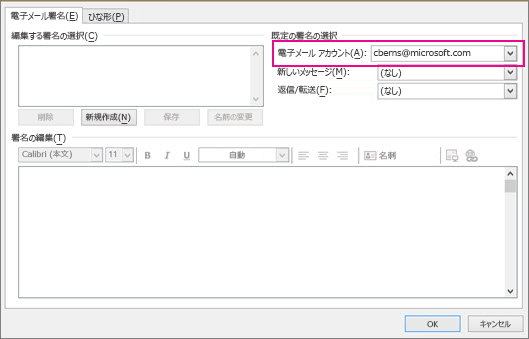
-
[編集する署名の選択] で [新規作成] を選び、署名の名前を入力します。
-
[署名の編集] で、使用する署名を入力して [OK] を選びます。
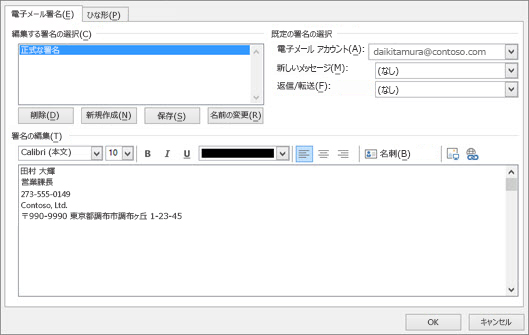
Outlook での署名の作成と使用の詳細については、「 メッセージに署名を追加する」または「Outlook トレーニング コース での電子メール署名の使用 」を参照してください。










